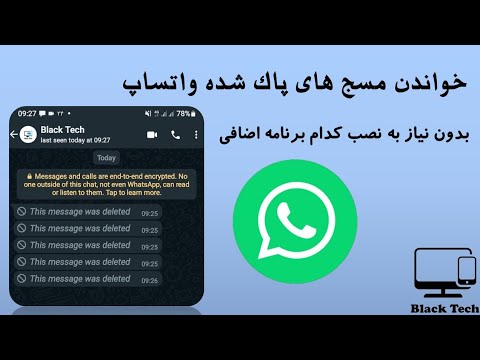این wikiHow به شما آموزش می دهد که چگونه محتویات کلیپ بورد را در دستگاه Android مشاهده کنید. می توانید کلیپ بورد را بچسبانید تا ببینید در آن لحظه چه چیزی وجود دارد یا یک برنامه شخص ثالث را در Play Store بارگیری کنید که بتواند همه چیزهایی را که کپی می کنید ثبت کند.
گام
روش 1 از 2: کلیپ بورد را بچسبانید

مرحله 1. برنامه پیام رسانی را روی دستگاه اجرا کنید
این یک برنامه کاربردی است که می تواند برای ارسال پیام های متنی به سایر تلفن ها از دستگاه استفاده شود. بسته به مدل دستگاه ، برنامه ممکن است Messages ، Messenger ، Text Messages یا Android Messages نامگذاری شود.
اگر از رایانه لوحی استفاده می کنید ، می توانید هر برنامه ای را اجرا کنید که به شما امکان یادداشت برداری ، ارسال پیام یا نوشتن متن از هر نوع را می دهد. اگر دستگاه شما برنامه کاربردی مناسبی ندارد ، ایمیل (ایمیل) را باز کنید و از قسمت متنی در متن ایمیل استفاده کنید. همچنین می توانید Google Drive را باز کرده و یک سند جدید ایجاد کنید

مرحله 2. یک پیام جدید ایجاد کنید
در برنامه پیام ها ، روی دکمه ضربه بزنید تا پیام جدیدی با یک صفحه متنی خالی ایجاد شود. در اکثر دستگاه ها ، دکمه می تواند یک نماد باشد " +"یا مداد.
متناوبا ، می توانید یک پیام جدید در برنامه پیام رسانی یا چت دیگر ، مانند WhatsApp ، Facebook Messenger یا Google Hangouts ایجاد کنید

مرحله 3. روی قسمت پیام متنی ضربه بزنید و نگه دارید
این یک قسمت متنی روی صفحه است که می توانید یک پیام را در آن تایپ کنید. منوی بازشو نمایش داده می شود.
در برخی از دستگاه ها ، ابتدا باید گیرنده پیام را وارد کرده و کلید را فشار دهید بعد بنابراین می توانید روی قسمت پیام ضربه بزنید.

مرحله 4. روی دکمه Paste ضربه بزنید
اگر چیزی در کلیپ بورد وجود دارد ، گزینه Paste در منوی باز شده ظاهر می شود. با ضربه زدن روی آن ، کلیپ بورد در قسمت پیام جایگذاری می شود.

مرحله 5. پیام را حذف کنید
اکنون که محتویات کلیپ بورد را می دانید ، می توانید پیامی را که ایجاد کرده اید حذف کنید. به این ترتیب ، بدون نیاز به ارسال پیام به کسی ، می توانید از اطلاعات موجود در کلیپ بورد دستگاه خود مطلع شوید.
روش 2 از 2: استفاده از برنامه کلیپ بورد

مرحله 1. فروشگاه Google Play را باز کنید
نماد فروشگاه Play یک پیکان رنگی در لیست برنامه های دستگاه است.
اگر می خواهید فروشگاه Play را مرور کنید ، دستگاه خود را به اینترنت متصل کنید

مرحله 2. برنامه مدیریت کلیپ بورد را در Play Store جستجو و بارگیری کنید
با ذخیره همه چیزهایی که کپی و جایگذاری می کنید ، می توانید از مدیر کلیپ بورد برای پیگیری تاریخ کلیپ بورد استفاده کنید. می توانید بخش را کاوش کنید بهره وری که در دسته بندی ها قرار دارد یا از ستون استفاده می کند جستجو کردن در بالای صفحه برای پیدا کردن مدیران کلیپ بورد (رایگان و پولی) قرار دارد.

مرحله 3. برنامه مدیر کلیپ بورد را اجرا کنید
مدیر کلیپ بورد بارگیری شده را در لیست برنامه ها پیدا کنید ، سپس برنامه را با ضربه زدن روی آن باز کنید.

مرحله 4. یادداشت های کلیپ بورد خود را در برنامه مدیر کلیپ بورد بررسی کنید
برنامه لیستی از همه موارد کپی شده در کلیپ بورد را نمایش می دهد.